ممکن است مک بوک شما مانند آیفون یا آیپد شما حالت اختصاصی در حین پرواز نداشته باشد، اما همچنان می توانید آن را در حالت هواپیما قرار دهید. ما به شما یاد می دهیم که چگونه.
وقتی سوار هواپیمایی هستید که در شرف بلند شدن است، هر بار یک هشدار آشنا می شنوید که به شما می گوید تمام دستگاه های الکترونیکی خود را خاموش کنید یا آنها را در حالت هواپیما قرار دهید. این شامل گوشی، تبلت، کتابخوان الکترونیکی شما و غیره می شود. اما مک بوک شما چطور؟
در حالی که آیفونها و گوشیهای اندرویدی دارای حالت هواپیما هستند، هیچ تنظیمات آسانی در macOS وجود ندارد. با این حال، این یک دستگاه الکترونیکی است که باید هنگام تاکسی، برخاستن یا فرود آمدن، آن را پنهان کنید. بنابراین، بیایید در مورد آنچه می توانید در چنین شرایطی انجام دهید بحث کنیم.
حالت هواپیما چه کاری انجام می دهد؟
ابتدا، اجازه دهید روشن کنیم که حالت هواپیما چه کاری انجام می دهد و چرا وجود دارد. به عنوان مثال، در آیفون، تنظیمات حالت هواپیما خدمات زیر را غیرفعال می کند:
- تلفن همراه: حالت هواپیما از برقراری ارتباط تلفن شما با دکل های تلفن همراه روی زمین جلوگیری می کند.
- Wi-Fi: دستگاه شما را از تمام شبکه های Wi-Fi جدا می کند و از جستجوی شبکه ها جلوگیری می کند.
- بلوتوث: هر دستگاه بلوتوثی را که تلفن شما به آن متصل است غیرفعال می کند (برای مثال AirPods). تلفن شما نیز جستجوی این دستگاه ها را متوقف می کند.
- GPS: دستگاه شما را از دریافت سیگنال از ماهواره جلوگیری می کند.
جدای از آن، این واقعیت نیز وجود دارد که گوشی شما در حالت هواپیما سریعتر شارژ می شود. این به این دلیل است که وقتی تلفن شما سعی در اتصال به دستگاه های Wi-Fi یا بلوتوث اطراف خود ندارد، انرژی زیادی را ذخیره می کند.
آیا حالت هواپیما بسیار مهم است؟
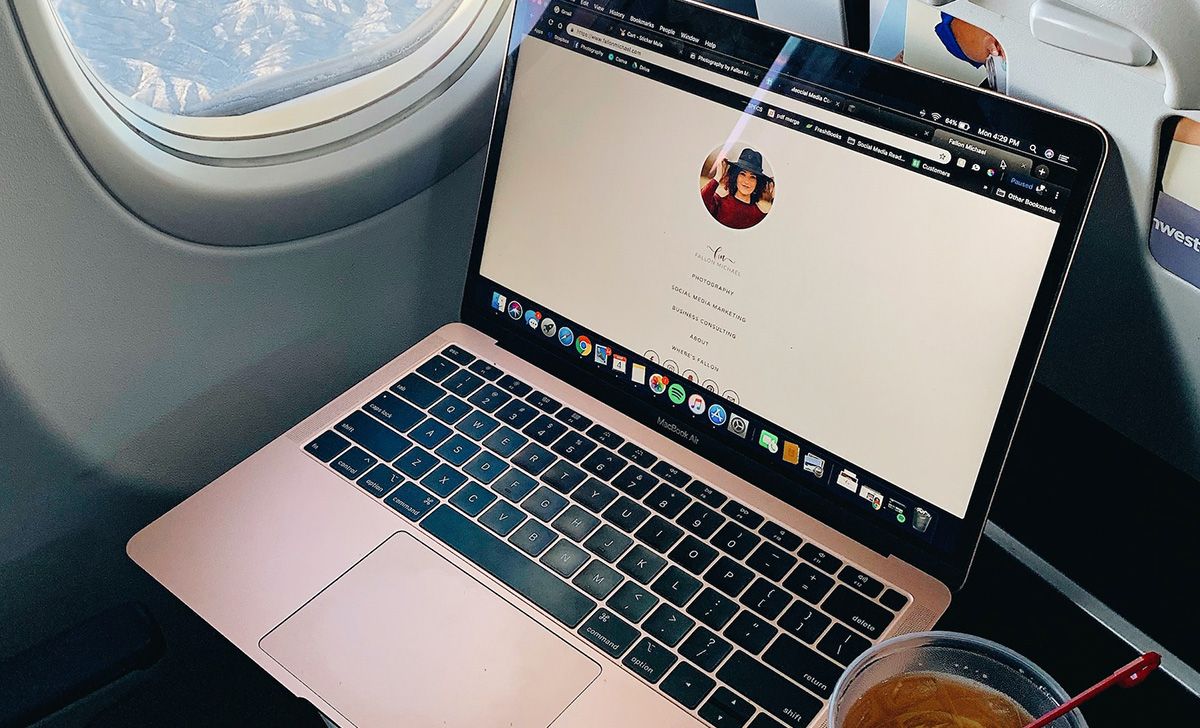
حالت هواپیما در ابتدا به این دلیل معرفی شد که مقررات FCC استفاده از تلفن های همراه را برای محافظت در برابر تداخل رادیویی شبکه های تلفن همراه روی زمین اجازه نمی دهد. در ارتفاعات بالاتر، تلفن های همراه فعال ممکن است سعی کنند برای سرویس دهی به چندین دکل تلفن همراه متصل شوند.
البته این می تواند باعث تداخل بین سیستم رادیویی هواپیما و برج های کنترل روی زمین شود. در حالی که برخی ممکن است استدلال کنند که در مقایسه با چیزی مانند نویز در رادیو هواپیما تفاوت عمده ای ایجاد نمی کند، گزارش ها خلاف این را می گویند.
سیستم گزارش ایمنی هوانوردی چند حادثه را ثبت کرده است که ظاهراً دستگاه های مسافران باعث تداخل استاتیکی رادیویی و حتی نقص در عملکرد سیستم قطب نما شده اند. این دلیل کافی است تا صنعت به این قانون پایبند باشد.
آیا باید مک بوک خود را در حالت هواپیما قرار دهید؟
بنابراین، حالت هواپیما برای گوشیهای هوشمند خدمات Wi-Fi، بلوتوث، تلفن همراه و GPS را غیرفعال میکند. در حالی که مک بوک ها دارای Wi-Fi و بلوتوث هستند، از خدمات تلفن همراه پشتیبانی نمی کنند و فاقد ردیاب GPS هستند. GPS و سیگنالهای سلولی بیشترین تداخل را ایجاد میکنند و از آنجایی که مکبوکها از این پشتیبانی داخلی برخوردار نیستند، حالت هواپیما وجود ندارد.
این کمی جالب است، با توجه به اینکه شما می توانید حالت هواپیما را در ویندوز 11 روشن کنید اما در macOS نه. تنظیم حالت هواپیما در iOS و Android همه رادیوهای دستگاه شما را غیرفعال میکند زیرا آسانتر و ایمنتر از انتخاب و انتخاب است. اما حقیقت این است که سیگنال های رادیویی ساطع شده توسط لپ تاپ شما برای ایجاد هر نوع مشکلی بسیار ضعیف هستند.
حتی در این صورت، بهتر است لپ تاپ خود را هنگام تاکسی یا زمانی که هواپیما در حال فرود یا برخاستن است، در جای خود قرار دهید.
مقررات مربوط به حالت هواپیما و لپ تاپ

در سال 2013، اداره هوانوردی فدرال ایالات متحده استفاده از Wi-Fi و بلوتوث را در حین پرواز مجاز دانست، مشروط بر اینکه ناو هواپیمابر Wi-Fi را ارائه دهد. آژانس ایمنی هوانوردی اتحادیه اروپا در یک بهروزرسانی راهنمایی در سال 2013، اسمارتفونها، تبلتها و کتابخوانهای الکترونیکی را بدون هیچ اشارهای به لپتاپها به عنوان دستگاههای الکترونیکی معرفی کرد.
بنابراین از نظر قانونی، به نظر می رسد نیازی به قرار دادن مک بوک خود در حالت هواپیما نیست. با این حال، خاموش کردن بلوتوث و وای فای می تواند به شما در صرفه جویی در مصرف باتری کمک کند، که زمانی که نیاز دارید لپ تاپ خود برای کل پرواز دوام بیاورد، حیاتی است.
مک بوک ها مانند گوشی شما تراشه GPS واقعی ندارند. درعوض، سرویسهای مکان از شبکههای Wi-Fi مجاور برای تعیین موقعیت مکانی شما استفاده میکنند. این تنها زمانی روی شارژ باتری تأثیر میگذارد که برنامه به طور فعال از آن استفاده میکند. بنابراین، اگر برنامهای دارید که دائماً سعی میکند موقعیت مکانی شما را مشخص کند، مانند برنامه آب و هوا در macOS Ventura، میتوانید برنامه را خاموش کنید یا خدمات مکان را غیرفعال کنید.
نحوه استفاده از مک بوک خود در حالت هواپیما
در حالی که هیچ حالت هواپیمای اختصاصی برای مک بوک ها وجود ندارد، خاموش کردن Wi-Fi و بلوتوث اساساً همان تأثیر را به شما می دهد.
Wi-Fi و بلوتوث را در مک بوک خود غیرفعال کنید
دستورالعمل های ساده زیر را برای غیرفعال کردن Wi-Fi و بلوتوث در مک بوک خود دنبال کنید تا بتوانید در حالت هواپیما به استفاده از آن ادامه دهید:
- از نوار منوی macOS، Control Center را باز کرده و روی دکمه بلوتوث کلیک کنید تا آن را غیرفعال کنید.
- همین کار را برای Wi-Fi با کلیک کردن روی دکمه Wi-Fi و خاموش کردن آن انجام دهید.
- اگر یکی یا هر دوی این نمادها را نمی بینید، احتمالاً آنها را پنهان کرده اید. در این حالت، باید به تنظیمات سیستم بروید و تنظیمات بلوتوث و وای فای را به صورت دستی تغییر دهید.
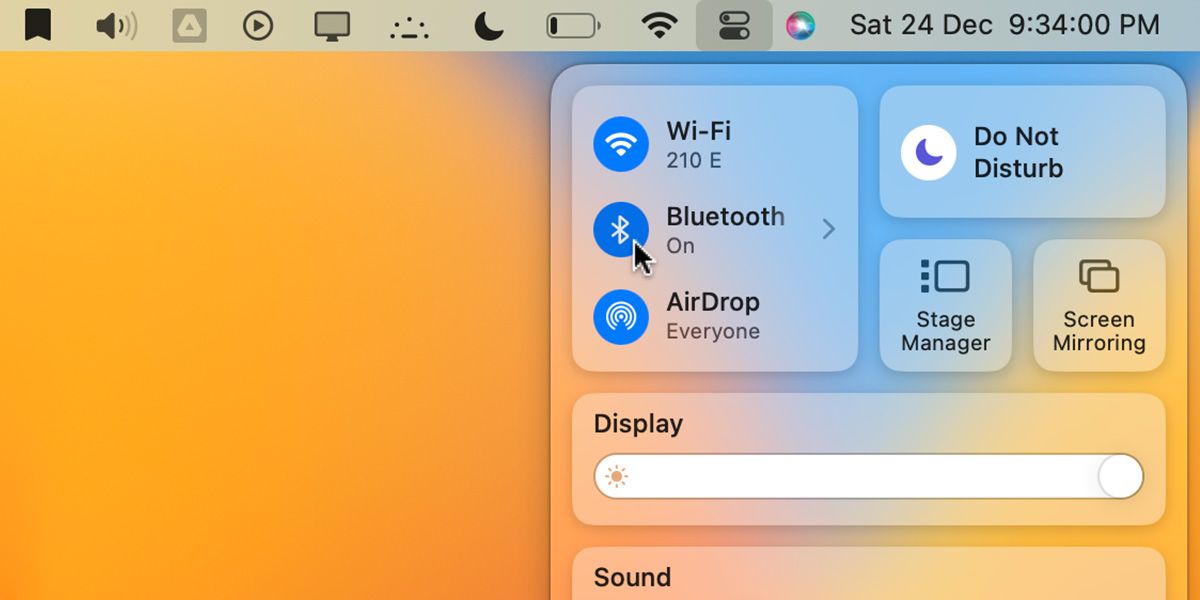
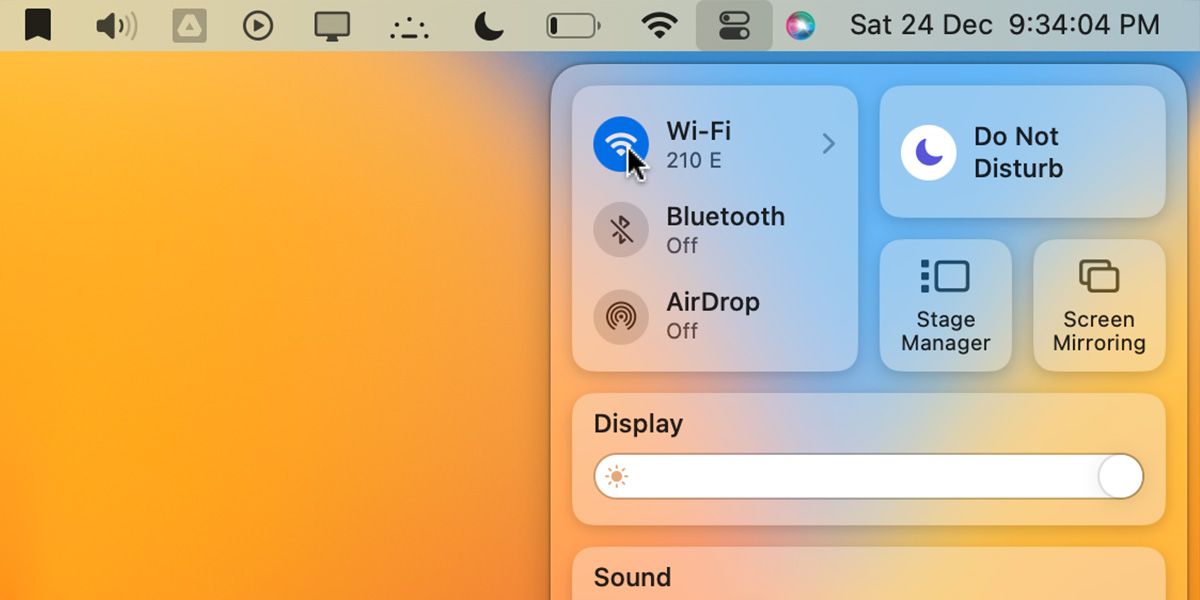
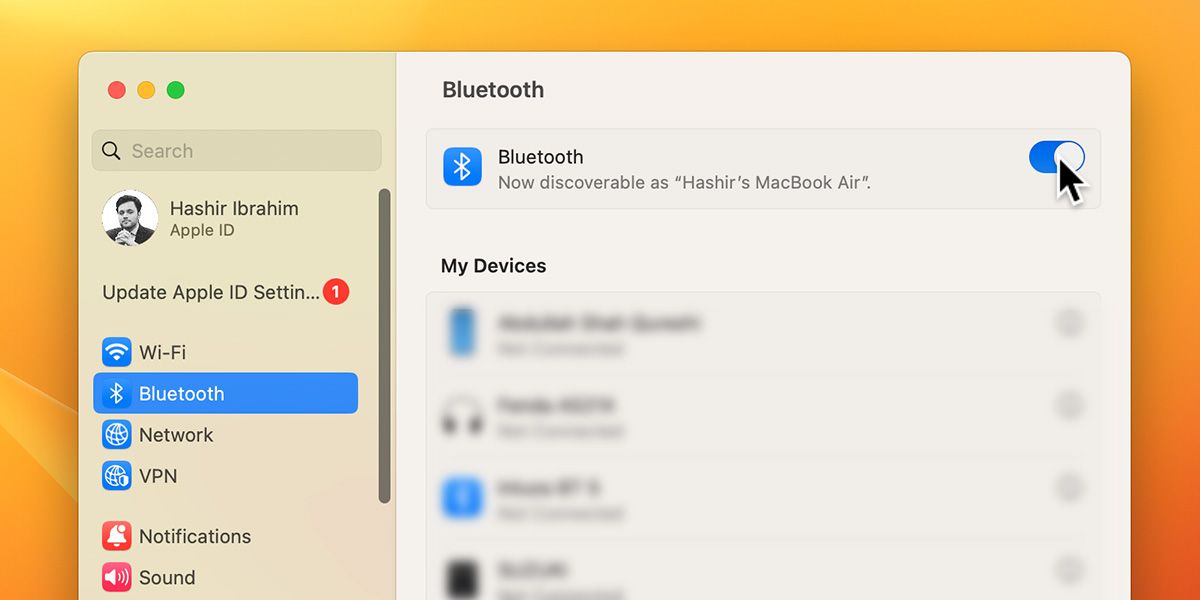
خودشه. و در حالی که در حال انجام آن هستید، همچنین می توانید از هر برنامه ای که به طور فعال در نوار منو اجرا می شود، خارج شوید. به طور معمول، آنها از منابع سیستم زیادی استفاده نمیکنند، اما زمانی که میخواهید تا حد ممکن عمر باتری را حفظ کنید، باید هر چیزی را که استفاده نمیکنید خاموش کنید.
برای خروج از برنامه ای که در پس زمینه از طریق نوار منو اجرا می شود، نماد تنظیمات را پیدا کرده و روی آن کلیک کنید. تنظیمات معمولا شامل یک گزینه خروج است.
خدمات موقعیت مکانی را غیرفعال کنید
برای صرفه جویی بیشتر در مصرف باتری، می توانید خدمات مکان یابی را غیرفعال کنید. برای انجام این کار، به تنظیمات سیستم > حریم خصوصی و امنیت > خدمات موقعیت مکانی بروید.
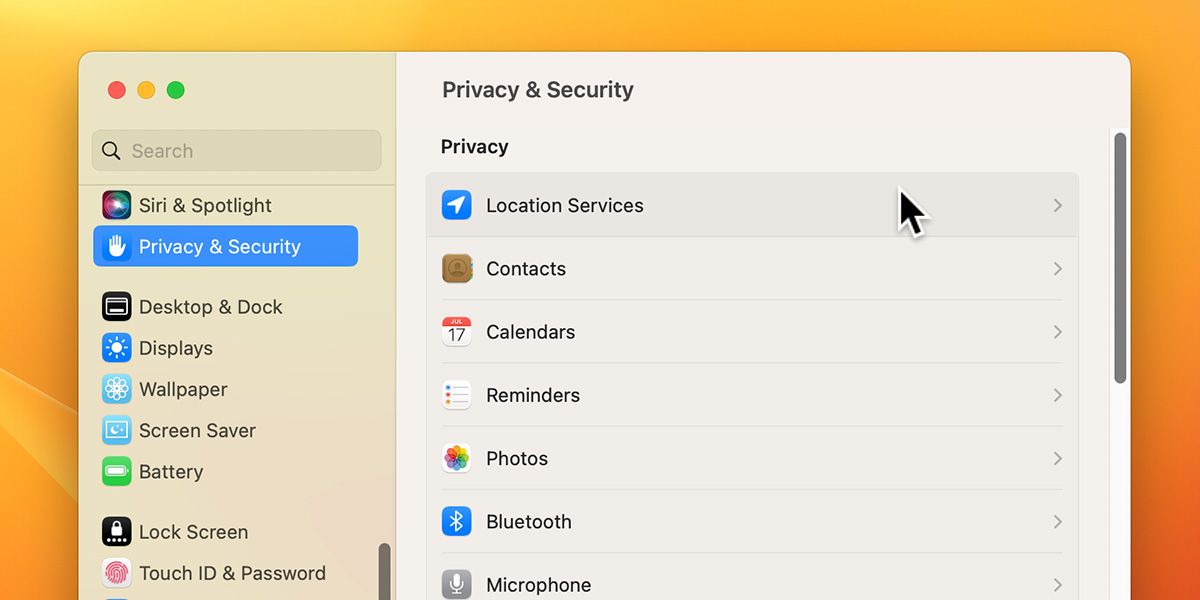
در اینجا یک ضامن برای روشن یا خاموش کردن خدمات موقعیت مکانی مشاهده خواهید کرد. همچنین فهرستی از برنامه هایی که از موقعیت مکانی شما استفاده می کنند را مشاهده خواهید کرد. اگر نمیخواهید این ویژگی را بهکلی خاموش کنید، میتوانید «خدمات موقعیت مکانی» را کاملاً خاموش کنید یا تنظیمات را برای برنامههای جداگانه غیرفعال کنید.
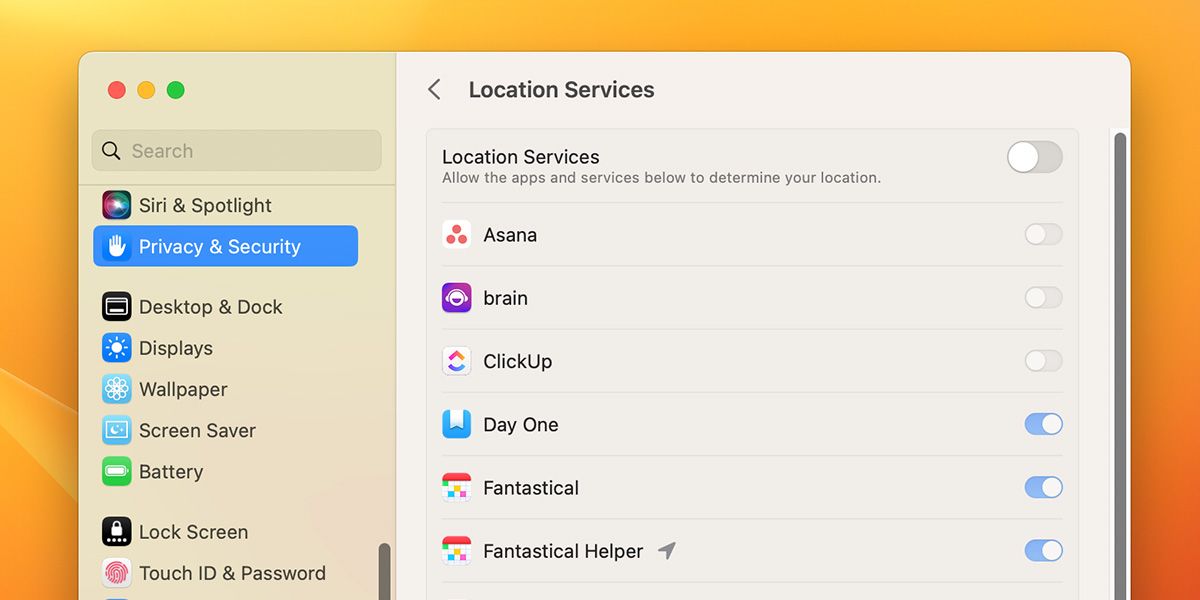
با انجام مراحل بالا، اساساً مک بوک خود را در حالت هواپیما قرار می دهید. به یاد داشته باشید، اگر میخواهید Find My را در Mac خود راهاندازی کنید، باید خدمات موقعیت مکانی فعال باشد.
حالت هواپیمای مک بوک: غیر ضروری اما مفید
به خاطر داشته باشید که صرف نظر از تنظیمات خود، نمی توانید از لپ تاپ در هنگام تاکسی، برخاستن و فرود آمدن استفاده کنید. خدمه کابین از شما می خواهند که آن را تا زمانی که در ارتفاعی امن قرار نگیرید، دور نگه دارید. بنابراین، فقدان حالت رسمی هواپیما در macOS به هیچ وجه یک نقطه ضعف واقعی نیست.
به طور خلاصه، میتوانید از مکبوک خود در حین پرواز استفاده کنید، مگر اینکه کارکنان خلاف این را به شما بگویند. اگر میخواهید به وایفای متصل شوید، این روزها بیشتر خطوط هوایی وایفای در پرواز دارند، اما بسته به شرکت هواپیمایی ممکن است کمی کند و گران باشد.
